libScePad.dll Ontbrekende fout: hoe dit te verhelpen

Het bestand libScePad.dll wordt meestal geïnstalleerd samen met de software of game die het vereist, en maakt geen deel uit van de standaard Windows-installatie. Sommige geavanceerde softwaretoepassingen en videogames gebruiken libscepad.dll om toegang te krijgen tot bepaalde API-functionaliteit die door Windows wordt geboden.
Als u de foutmelding krijgt dat libScePad.dll ontbreekt, betekent dit dat het DLL-bestand ontbreekt of beschadigd is in de Windows-map of de programmamap. Dit artikel biedt een betrouwbare geavanceerde DLL-fixer-tool en verschillende andere handmatige methoden om de fout op te lossen.
Waarom krijg ik de libScePad.dll-fout?
De ontbrekende fout libScePad.dll kan om verschillende redenen optreden, waaronder:
Hoe los ik de ontbrekende fout libScePad.dll op?
Er zijn verschillende vereiste oplossingen die u kunt proberen, waaronder:
- Windows bijwerken: Windows bijwerken naar de nieuwste versie kan de ontbrekende fout libScePad.dll oplossen die mogelijk wordt veroorzaakt door een verouderd besturingssysteem.
- Installeer het programma opnieuw: het probleem kan mogelijk worden opgelost door een programma of game die een fout genereert opnieuw te installeren.
1. Gebruik een DLL-fixer-tool
Het bestand libScePad.dll is een 64-bits DLL-bestand dat is gekoppeld aan Pad for Windows (DLL) en is ontwikkeld door Sony Computer Entertainment Inc. Voor bepaalde toepassingen of games kan het bestand libScePad.dll nodig zijn om correct te functioneren.
Hoewel het het meest effectief is bij het omgaan met DLL’s die eigen zijn aan Windows, is het nog steeds een geweldige oplossing voor het oplossen van de ontbrekende fout libScePad.dll. Dit komt door het vermogen om compatibiliteitsproblemen op te lossen die mogelijk verantwoordelijk zijn voor het activeren van de fout.
2. Registreer het DLL-bestand handmatig opnieuw
- Druk op Windows + R om de opdracht Uitvoeren te openen, typ cmd en druk op Ctrl + Shift + Enter om de opdrachtprompt in beheerdersmodus te openen.

- Klik op Ja op de UAC-prompt.
- Typ de volgende opdracht en druk op Enter:
regsvr32 libscepad.dll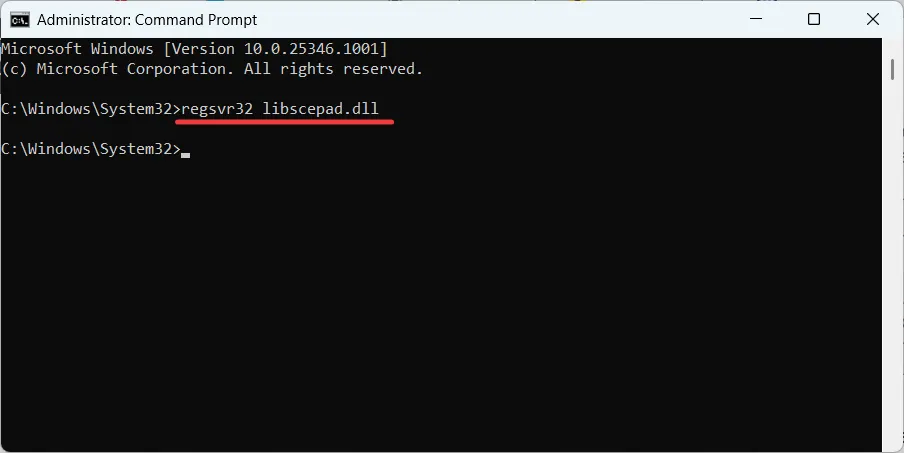
- Start uw computer opnieuw op om de wijzigingen op te slaan.
3. Voer een volledige virusscan uit
- Druk op de Start knop, typ Windows Security in Windows Search en selecteer de Windows Security-app in het zoekresultaat.

- Ga in de Windows Security-app naar het gedeelte Virus- en bedreigingsbescherming en klik op Scanopties in het rechterdeelvenster.

- Selecteer op de pagina Scanopties Volledige scan en klik op Nu scannen om een grondige scan van uw pc uit te voeren.
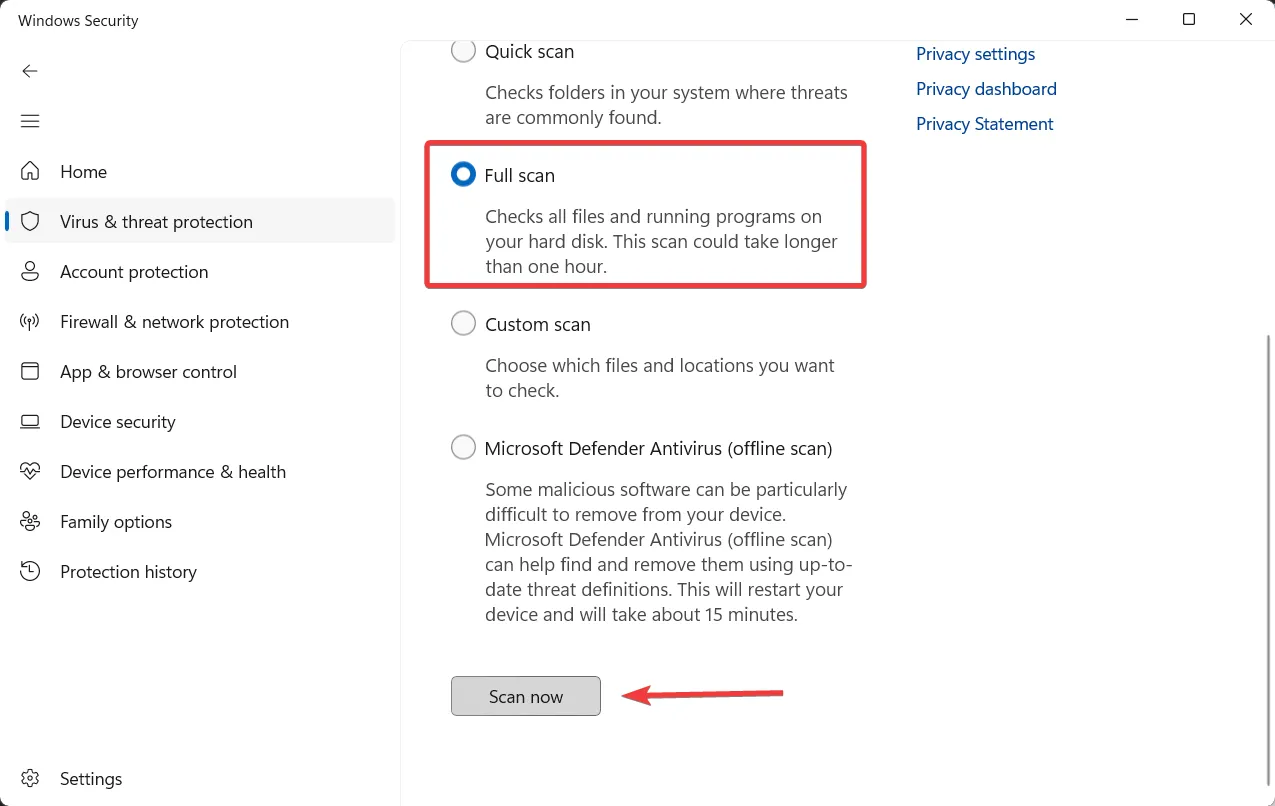
- Nadat de scan is voltooid, start u uw computer opnieuw op.
Met dergelijke software is de kans groter dat gevaarlijke malware op uw besturingssysteem wordt gedetecteerd en voorgoed wordt verwijderd. Op deze manier wordt dit DLL-probleem eindelijk opgelost.
4. Werk de apparaatstuurprogramma’s bij
- Klik met de rechtermuisknop op het Windows-pictogram en selecteer Apparaatbeheer in het contextmenu.
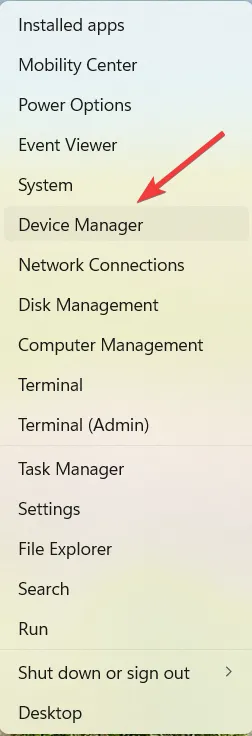
- Zoek naar apparaten in Apparaatbeheer met een geel uitroepteken of een rode X ernaast.
- Klik met de rechtermuisknop op het stuurprogramma en selecteer Stuurprogramma bijwerken .
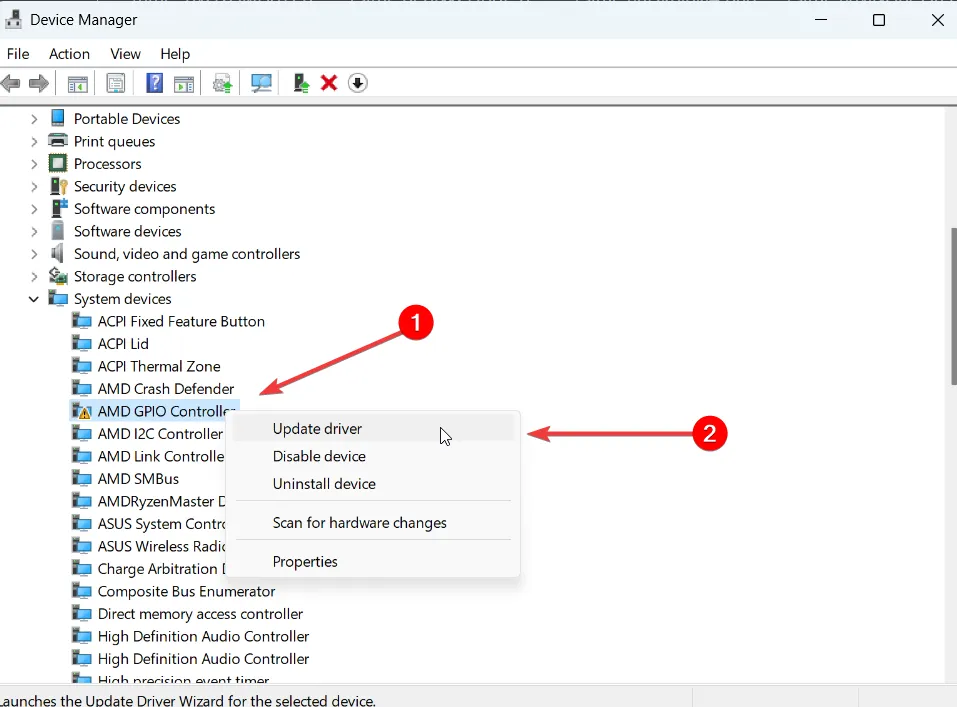
- Selecteer de optie Automatisch zoeken naar stuurprogramma’s .
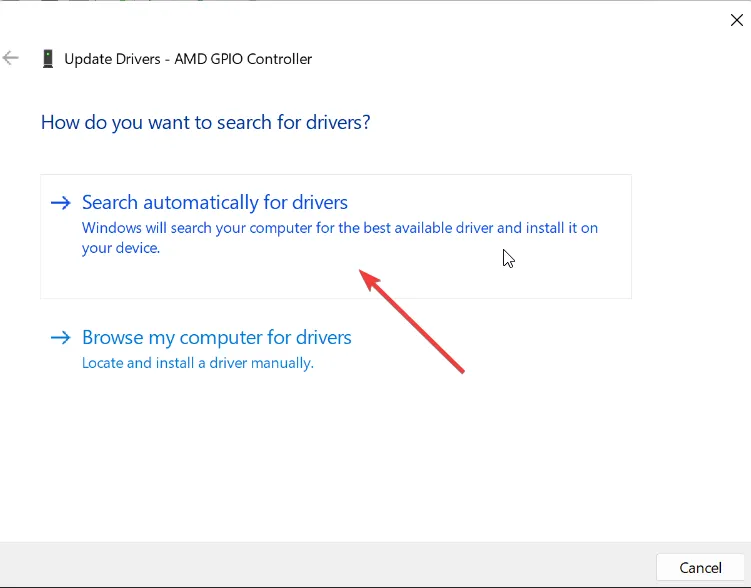
- Volg de instructies op het scherm om het stuurprogramma bij te werken.
- Start vervolgens uw apparaat opnieuw op en controleer of de libScePad.dll-foutmelding verdwenen is.
5. Voer de systeemcontrole uit
- Druk op Windows + R om het opdrachtvenster Uitvoeren te openen, typ cmd , houd de Ctrl + Shift -toets ingedrukt en klik op OK.
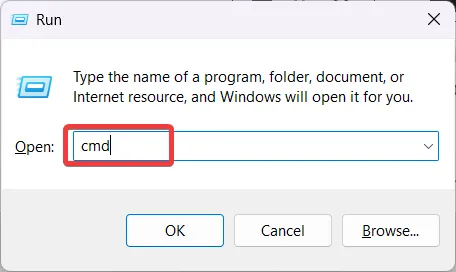
- Klik op Ja in het promptvenster Gebruikersaccountbeheer (UAC).
- Typ in het opdrachtpromptvenster de volgende opdracht en druk op Enter:
sfc /scannow
- Nadat de scan is voltooid, start u uw computer opnieuw op.
6. Stel Windows opnieuw in
- Druk op Windows+ Iom Windows Instellingen te openen.
- Ga naar Systeeminstellingen en selecteer rechts de optie Herstel.

- Klik op de pagina Herstelinstellingen op Reset pc onder Herstelopties.
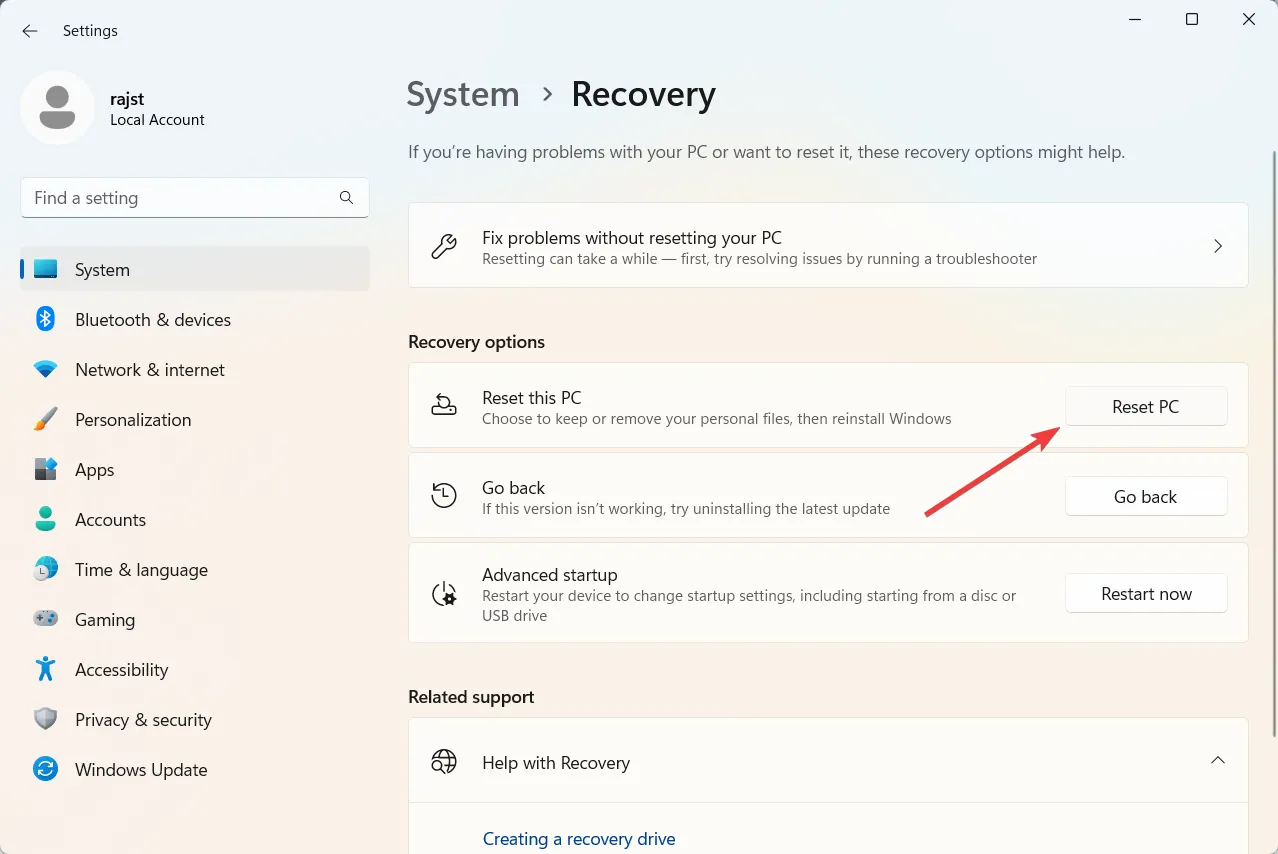
- Selecteer in het dialoogvenster Deze pc opnieuw instellen de optie Bewaar mijn bestanden .

- Selecteer vervolgens Lokaal opnieuw installeren .
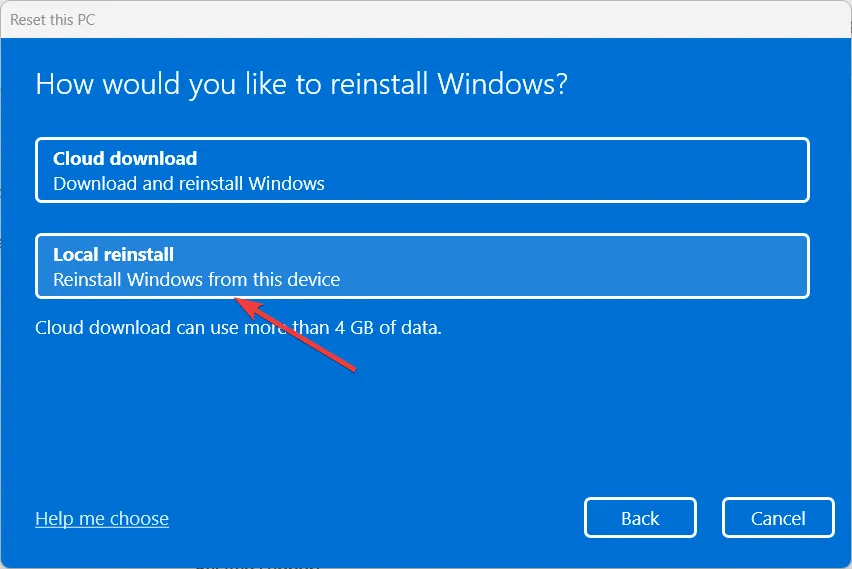
- Klik op Volgende om door te gaan.

- Klik ten slotte op Reset om het resetproces te starten.
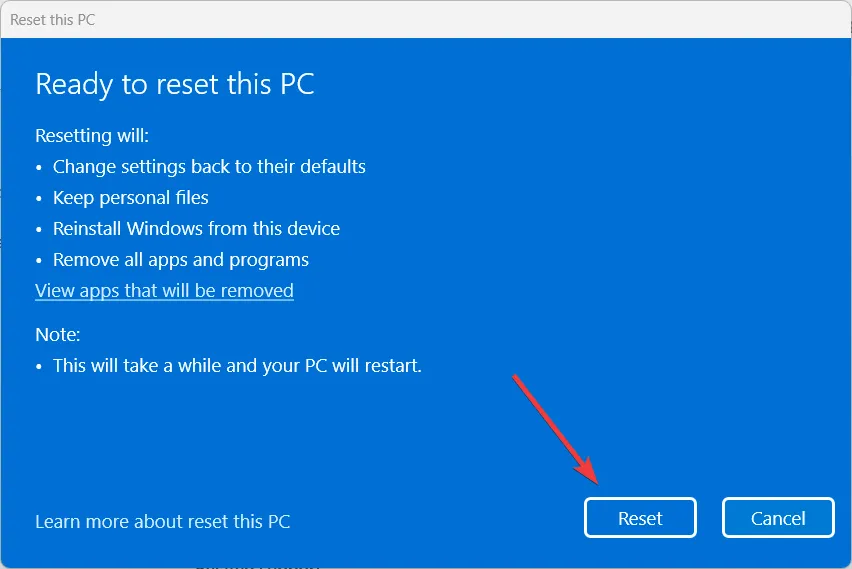
Registeropruimers kunnen ook worden gebruikt om ongeldige registervermeldingen te verwijderen die mogelijk de DLL-fout voor libScePad.dll veroorzaken. Dit kan helpen de algehele gezondheid en prestaties van uw computersysteem te verbeteren.
Voor vragen of om een oplossing te delen die voor u werkte, kunt u hieronder een opmerking plaatsen.



Geef een reactie